Большое количество лайков, подписок и комментариев свидетельствует об активности аудитории. Однако, не все пользователи готовы регистрироваться на сайте, чтобы оставить комментарий. Решение этой проблемы — установка формы, которая позволяет оставлять комментарии через аккаунты в социальной сети «ВКонтакте». В этой статье мы расскажем о плюсах и минусах такого подхода, а также о том, как добавить виджет на свой сайт.
Плюсы и минусы виджета
Преимущества использования формы комментариев «ВКонтакте»:
- Быстрая и простая установка, которая займет всего несколько минут.
- Сбор данных о ЦА. Виджет позволяет открыть профиль VK каждого пользователя, что поможет получить дополнительную информацию о своей аудитории.
- Управление комментариями. Возможность удалять нежелательные высказывания и спам прямо с сайта.
- Возможность распространения. Посетители могут делать репосты комментариев с сайта на свою страницу, что привлечет новых пользователей на ваш сайт.
- Анализ отзывов. Благодаря API, предоставляемому «ВКонтакте» владельцам сайтов, можно сохранять комментарии на своих серверах и проводить более детальный анализ обратной связи. Эта опция также дает возможность легко отказаться от формы комментариев «ВКонтакте» без потери данных.
Недостатки использования виджета комментариев «ВКонтакте»:
- Отсутствие индексации. Поисковые системы не видят комментарии «ВКонтакте», поскольку сторонние виджеты не являются частью структуры сайта, что ограничивает возможности привлечения органического трафика.
- Отсутствие предварительной модерации. Комментарии пользователей на сайте не могут быть проверены и отфильтрованы заранее, что требует дополнительных усилий на удаление спама и нежелательных комментариев.
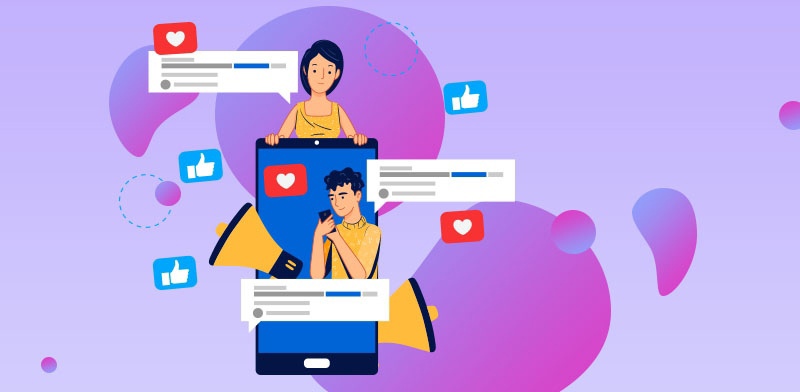
Создание и настройка виджета комментариев «ВКонтакте»
Если вы хотите добавить на свой сайт виджет комментариев «ВКонтакте», просто следуйте этим шагам:
- Перейдите в раздел «VK для разработчиков».
- Выберите вкладку «Интеграция контента», а затем перейдите к блоку «Виджеты для сайтов».
- Найдите строку «Комментарии» в открывшемся списке.
- Скрольте страницу вниз, чтобы добраться до раздела «Код виджета».
- Нажмите на «Сайт/приложение» и выберите «Подключить новый сайт».
- Укажите название, адрес и основной домен сайта.
- Выберите тематику ресурса из всплывающего меню. VK предлагает такие направления, как «Автомобили», «Бизнес», «Производство», «Дом и ремонт», «Доставка еды», «Недвижимость», «Развлечения», «Книги», «Свадьба», «Спорт и фитнес» и другие. После этого сохраните изменения.
- Укажите максимальное количество комментариев для отображения в виджете: 5, 10, 15, 20.
- При необходимости, включите опцию расширенного комментирования — с возможностью прикрепления к отзывам фото, граффити, видео, аудио, ссылок.
- Настройте ширину виджета. По умолчанию она составляет 100%, что означает, что модуль комментариев будет отображаться во всю ширину страницы сайта.
- Код для формы комментариев будет сгенерирован «ВКонтакте». Разместите его на своем сайте.
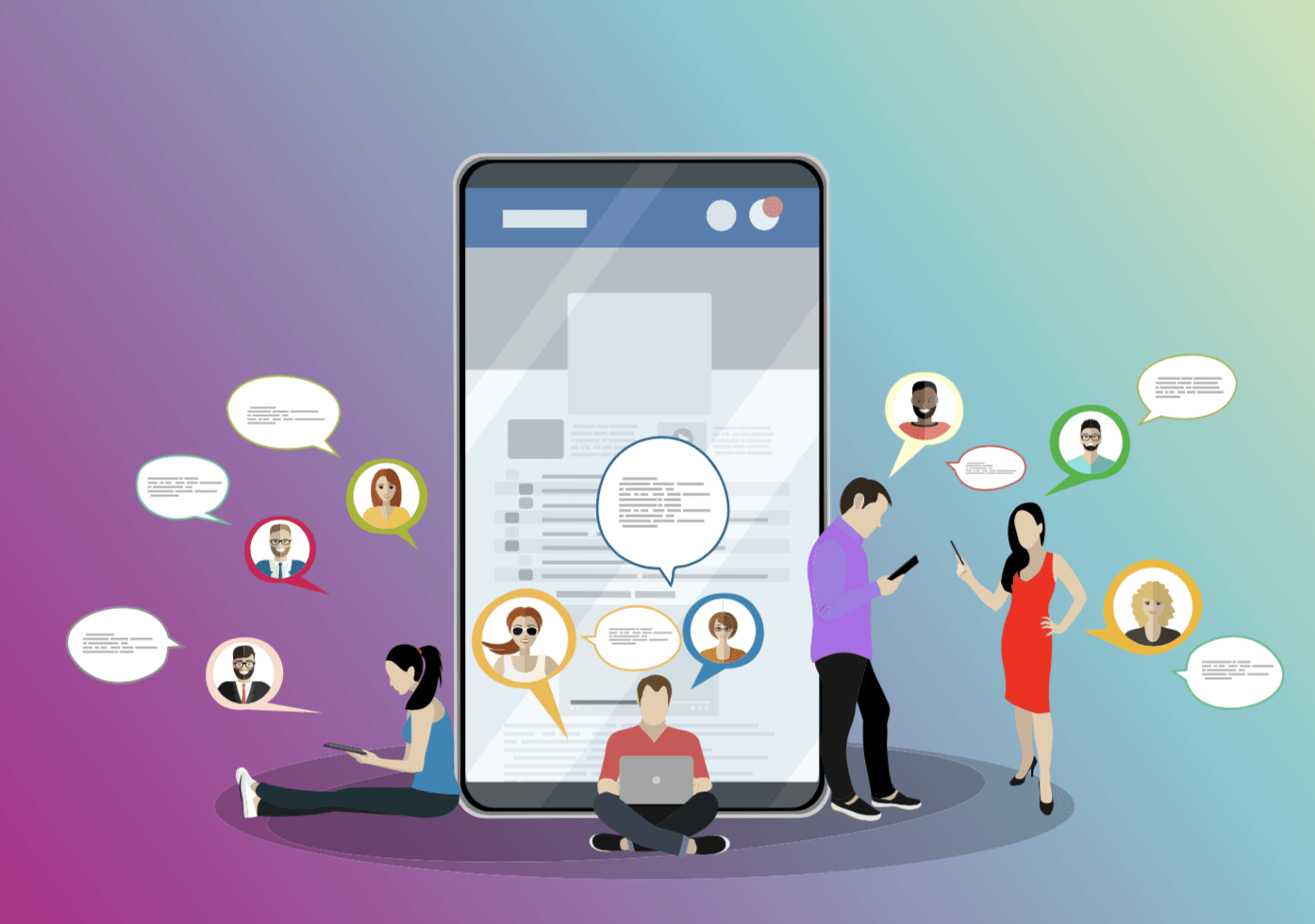
Размещение кода
Для установки виджета на сайте:
- Вставьте первую часть кода в тег <head>. В нашем примере она выглядит так:
<script type=”text/javascript” src=”https://vk.com/js/api/openapi.js?168″></script>
<script type=”text/javascript”>
VK.init({ apiId: NaN, onlyWidgets: true });
</script>
- Разместите вторую часть кода там, где хотите создать форму комментариев:
<div id=”vk_comments”></div>
<script type=”text/javascript”>
VK.Widgets.Comments(“vk_comments”, {limit: 20, attach: “*”});
</script>
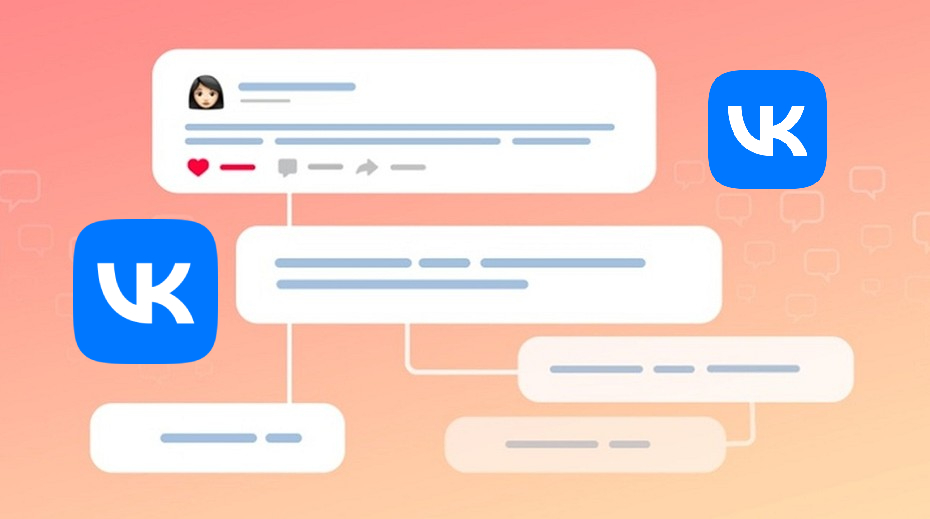
Управление комментариями
Для перехода в режим модерации комментариев на вашем сайте в виджете, необходимо нажать кнопку «Администрирование» в соответствующей панели.
После этого откроется следующее меню:
- Обзор. Этот раздел предоставляет возможность просматривать новые комментарии, оставленные на всех страницах вашего сайта в одном месте. Вы также можете удалить нежелательные отзывы. Если вы скроете несколько комментариев подряд от одного пользователя, то «ВКонтакте» предложит заблокировать этого участника.
- Комментарии. Здесь вы можете просмотреть комментарии второго уровня.
- Черный список. В этом разделе будут находиться посетители, которых вы заблокировали. Чтобы вернуть им доступ к комментариям, необходимо нажать кнопку «Удалить из списка» напротив нужного пользователя.
Заключение
Используя виджет комментариев от «ВКонтакте», вы можете увеличить вовлеченность пользователей на своем сайте. Благодаря удобной форме, посетителям не нужно тратить время на регистрацию, что повышает вероятность оставить отзыв.
Преимущества формы комментариев включают быструю установку, возможность собирать данные о вашей аудитории, удаление спама и хейта, анализирование отзывов после сохранения на своих серверах.
Однако, недостатки виджета включают отсутствие индексации и возможности предварительной модерации комментариев.
Для установки виджета «ВКонтакте» нужно найти форму комментариев в разделе «VK для разработчиков», заполнить данные, скопировать код на свой сайт. Отслеживание отзывов легко осуществляется в режиме администрирования, для которого следует нажать на кнопку «Администрирование» в панели виджета на сайте.

 RU
RU EN
EN